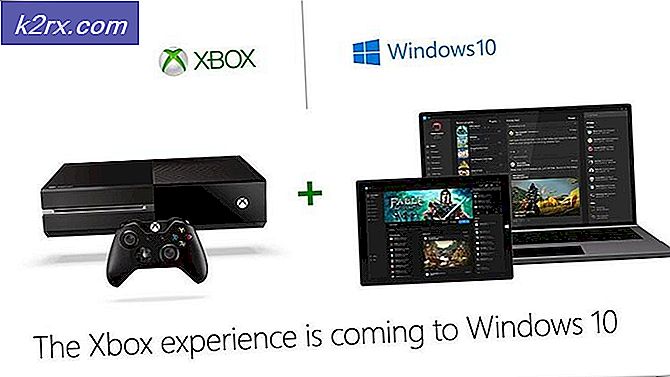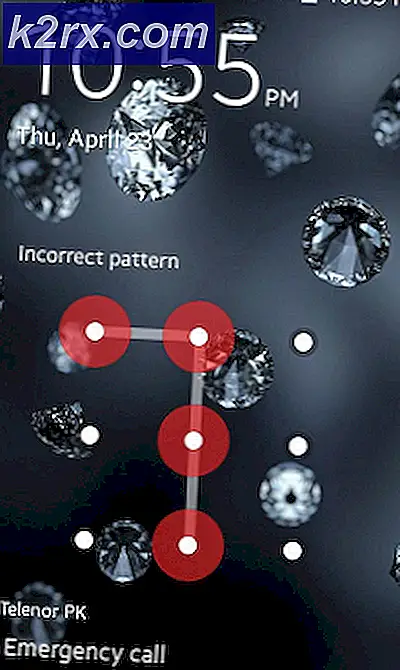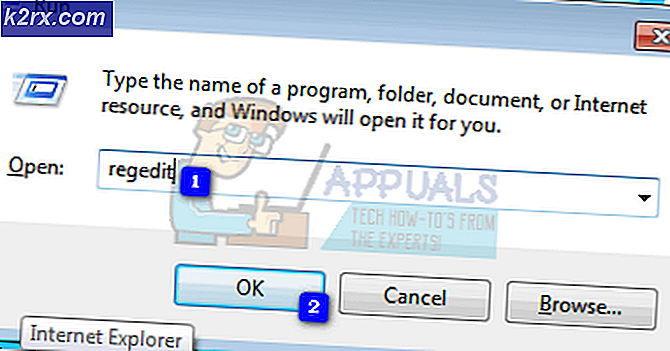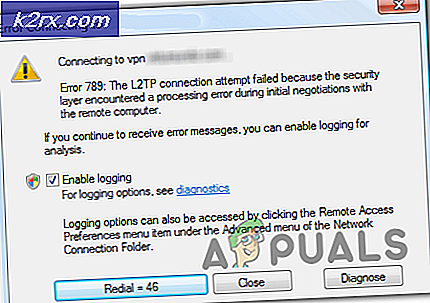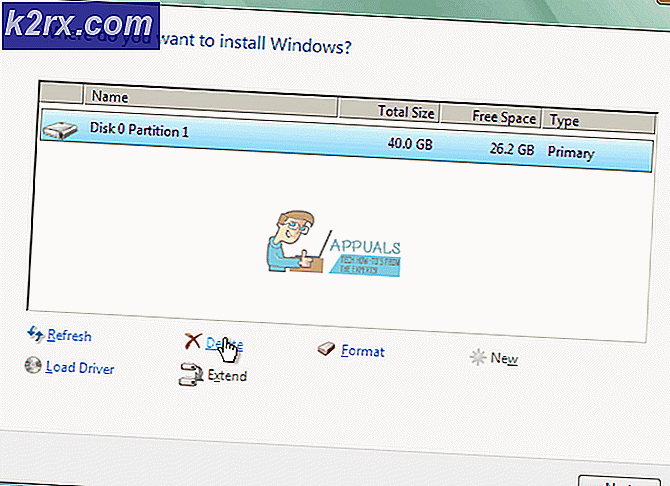BÄSTA GUIDE: Visa YouTube-videoklipp offline på dina telefoner
Ingen kan neka det faktum att Youtube är världens mest besökta och online videodelningssida. Absolut ingen kan gå emot detta faktum. Under det senaste decenniet har Youtube brutit skivorna och folk är knutna till det. Det är inte bara en videodelning, utan det är en inkomstkälla för miljontals Youtubers som skapar och laddar upp videor på den här webbplatsen.
Youtube har en app för alla större smarttelefonplattformar i världen, dvs Android, iOS, Windows Phone och Blackberry . Med den här appen kan användarna av smartphone titta på videoklipp på språng. Youtube hade inget stöd för nedladdning av videoklipp på smartphones och datorer. Det krävdes mycket av användarna att ha en offline video- funktion i Youtube-applikation på mobila enheter. Med lanseringen av Android One- smarttelefon av Google (ägare till Youtube) har Youtube äntligen avslöjat ett stöd för sina användare av mobilapps att visa videoklipp offline . Tyvärr är denna anläggning inte tillgänglig för skrivbordsbrukare .
Så, i den här guiden kommer jag att visa dig sättet att titta på Youtube-videor offline.
Obs! Innan du går längre är det bra att veta att inte alla videoklipp stöder offlinevisning i Youtube-app. Nu är det upp till uppladaren om han vill göra sin video tillgänglig offline eller inte.
Hur man tittar på Youtube-videor offline?
1. Första saker först. Allt du behöver göra för att få den här funktionen är att uppdatera din Youtube-app från affären om du använder Android, IOS, Windows eller Blackberry. När jag använder Android, så kommer jag att uppdatera den via Playstore.
2. När appen är uppdaterad öppnar du den och det visar att en ny offline-funktion har lagts till i Youtube-appen. Logga in på ditt Google-konto i Youtube-applikationen. Ladda in en video och du kommer att se en nedladdningsikon längst ner i videoramen.
PRO TIPS: Om problemet är med din dator eller en bärbar dator, bör du försöka använda Reimage Plus-programvaran som kan skanna förvaret och ersätta korrupta och saknade filer. Detta fungerar i de flesta fall där problemet uppstått på grund av systemkorruption. Du kan ladda ner Reimage Plus genom att klicka här3. När du klickar på den här hämtningsikonen kommer den att be dig välja videokvaliteten du vill spara som offline. För tillfället finns endast 360p och 720p- videor tillgängliga för offlinevisning. Så, om du vill ha bättre kvalitet, välj 720p och tryck på OK för att låta det spara videon för dig.
4. Som standard laddas videon endast när du kommer att anslutas till Wi-Fi. Du kan ändra det inom inställningarna. När videon hämtas helt, kan du få tillgång till den i offline kategori . Du kan titta på videon utan något nätverk genom att knacka över videon.
5. Du kan spara obegränsat antal videoklipp tills telefonens lagring är full. Du kan inte kopiera dessa videoklipp till en dator eller någon annan enhet eftersom Youtube-programmet sparar videon i ett annat .EXO-format som inte kan spelas upp i någon annan enhet. Så det är bättre att hålla sig borta för nu. Ha det roligt att titta på Youtube-videor offline.
PRO TIPS: Om problemet är med din dator eller en bärbar dator, bör du försöka använda Reimage Plus-programvaran som kan skanna förvaret och ersätta korrupta och saknade filer. Detta fungerar i de flesta fall där problemet uppstått på grund av systemkorruption. Du kan ladda ner Reimage Plus genom att klicka här